Jos kokoelmassasi on liikaa tallennusvälineitä, joita haluat käyttää etänä, toisinaan jopa suurimmat iPodit eivät toimi. Näin voit käyttää ZumoCastia päästäksesi koko digitaaliseen kirjastoosi käytännössä mistä tahansa.
ZumoCast on ilmainen ja helppo asentaa palvelu ja apuohjelma, jonka avulla voit käyttää koko digitaalista mediakirjastoa lähes mistä tahansa. Muutaman yksinkertaisen vaiheen avulla voit suoratoistaa digitaalikokoelmasi kotoa iOS-laitteeseesi Wi-Fi-, 3G- ja minkä tahansa Internetiin liitetyn Windows- tai Mac-tietokoneen kautta.
Tässä artikkelissa suoritimme ZumoCastin 32-bittisessä Windows 7 Home Premium -käyttöjärjestelmässä ja käytimme iPod Touchin 4. sukupolven iPod Touchia Wi-Fi-yhteyden kautta lähiverkossa.
Asenna ZumoCast Client tietokoneellesi
Aloittaminen on erittäin yksinkertaista. Lataa ja asenna ZumoCast-ohjelmisto ensin jokaiselle tietokoneelle tai Macille, jota haluat käyttää (linkki alla). Asennus on nopeaa ja helppoa ohjatun toiminnon noudattamisen ja oletusten hyväksymisen jälkeen.
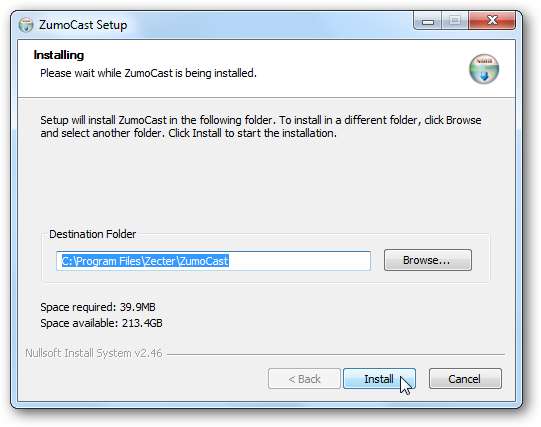
Asennuksen jälkeen sinua pyydetään luomaan tili, jos sinulla ei vielä ole sitä.
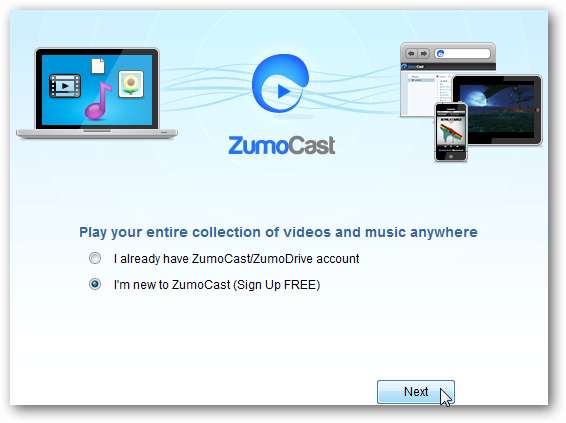
Kun olet rekisteröitynyt ZumoCast-tilillesi, voit valita median, jota haluat käyttää. Oletuksena paikallinen musiikki, videot, kuvat, asiakirjat ja työpöytä on valittu. Sitten voit lisätä kaikki muut haluamasi kansiot.
On syytä huomata, että se toimii ulkoisten asemien ja verkkopaikkojen kanssa. Pystyimme käyttämään teratavua digitaalista mediaa Windows Home Server -palvelimeltamme. Tämä on mukavaa, joten meidän ei tarvitse asentaa ylimääräisiä ohjelmistoja palvelimelle.

ZumoCast-kuvake asuu tehtäväpalkissa. Napsauta sitä hiiren kakkospainikkeella ja siirry Asetuksiin tai siirry ZumoCast Web Access - lisää siitä alla .
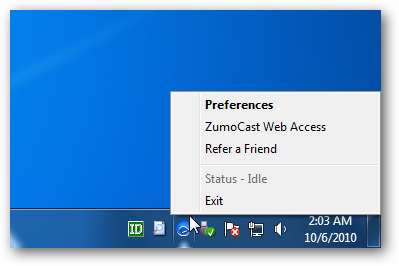
Napsauta Asetukset-kohtaa Hallitse sisältöä lisätäksesi tai poistaaksesi kansioita, joita haluat käyttää.

Asetuksissa on muutama vaihtoehto sen käyttäytymisen muuttamiseksi. Saatat haluta, että se käynnistyy aina käynnistyksen aikana, jotta tiedät, että sinulla on aina pääsy mediaan poissa ollessasi.
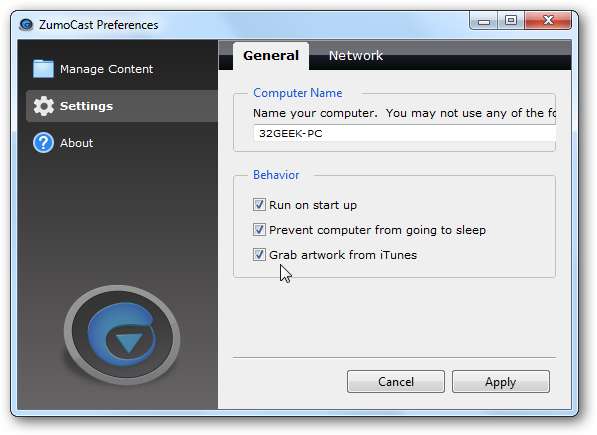
Asenna ZumoCast iOS -sovellus
Nyt on aika asentaa ZumoCast iOS -sovellus ... joka on ilmainen… iPhoneen, iPadiin tai iPod Touchiin joko App Storesta iTunesin kautta tai suoraan laitteeltasi (linkki alla).
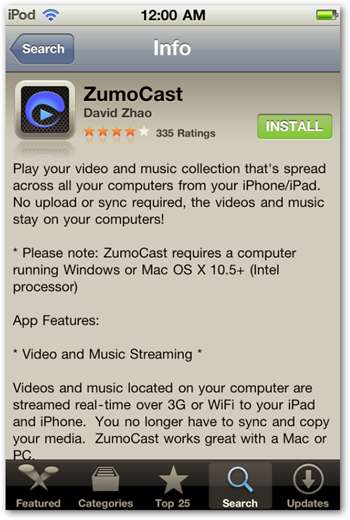
Kun se on asennettu iOS-laitteellesi, käynnistä ZumoCast ja sinut tervehditään aloitusnäytöllä.

Sinua pyydetään rekisteröitymään palveluun, jos et ole vielä tehnyt niin, mutta koska olemme rekisteröityneet asennettaessa työpöytäsovellusta, napauta Kirjaudu sisään -painiketta.
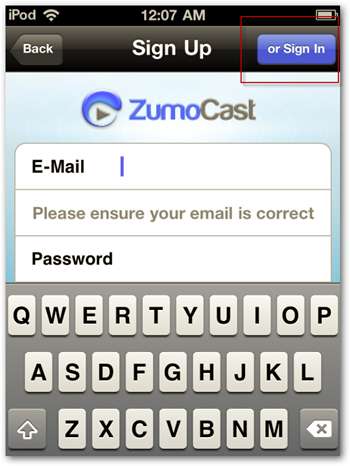
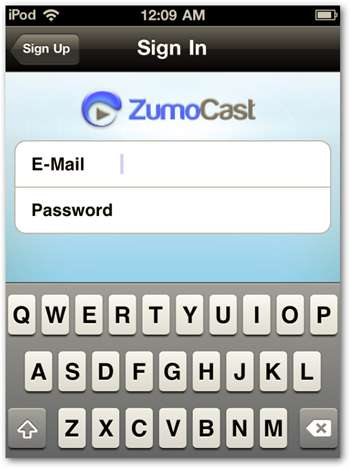
Aloitusruudussa näet luettelon tietokoneista, joihin tietokoneeseen on asennettu työpöytäsovellus, ja sisällön, jonka olet ladannut iOS-laitteellesi. Kuten tässä esimerkissä, jossa meillä on kolme erilaista tietokonetta, joihin pääsemme.
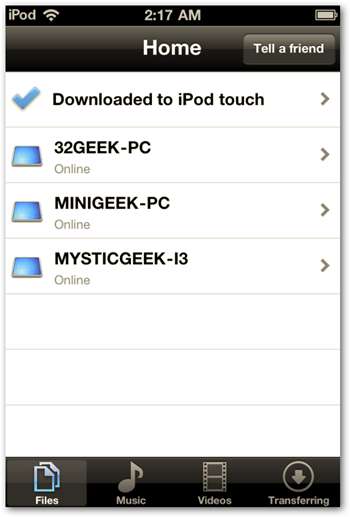
Nyt voimme selata kaikkia kansioita, jotka lisäsimme työpöytäohjelmistoa asennettaessa.
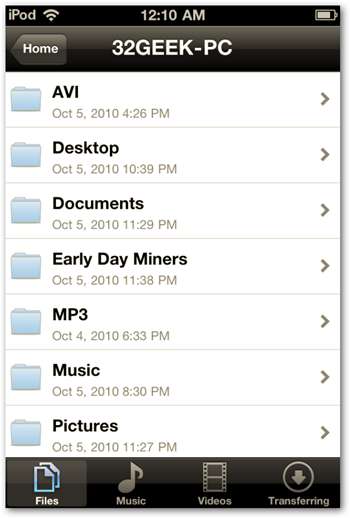
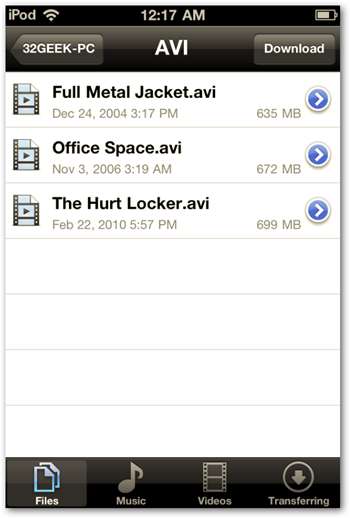
Tässä pääsemme MP3-tiedostoon, joka on tietokoneeseemme liitetyssä ulkoisessa asemassa. Sinulla on mahdollisuus toistaa kappale tai ladata se laitteellesi.
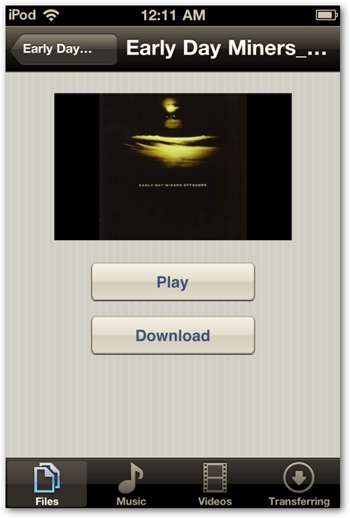
Suoratoistamme musiikkia kokoelmastamme koti-PC: ltä iPod Touchilla.

Jos sinulla on oikeat metatiedot ja taideteokset, ne näytetään kuunnellessasi suosikkikappaleitasi.
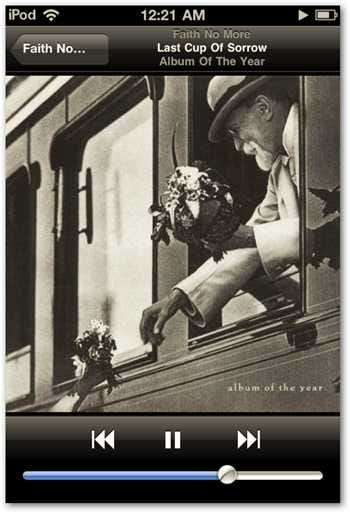
Wi-Fi-yhteyden kautta ei ollut juurikaan viivettä, kun toistat elokuvaa kokoelmastamme.
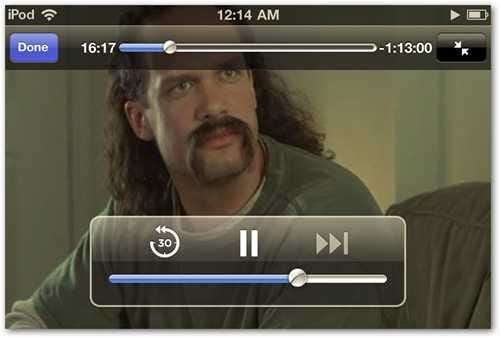
Voit myös käyttää toimistosi asiakirjoja. Voit ladata ne laitteellesi tai lukea niitä. Jos sinulla on nipistys ja sinun on hankittava asiakirja helposti toisesta tietokoneesta, tämä toimii erittäin hyvin.
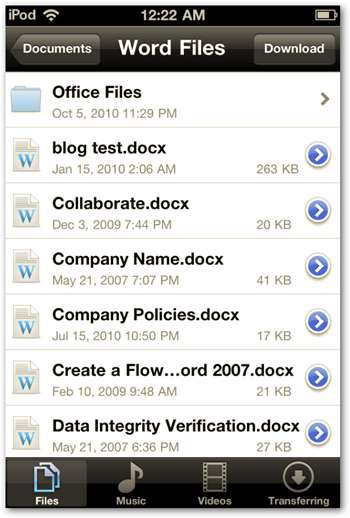
Tässä on esimerkki MS Word -asiakirjan näyttämisestä ...
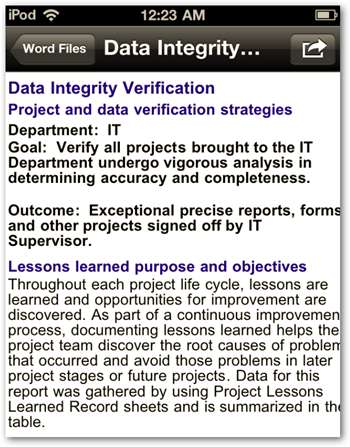
Tai katsomalla PowerPoint-esitystä.
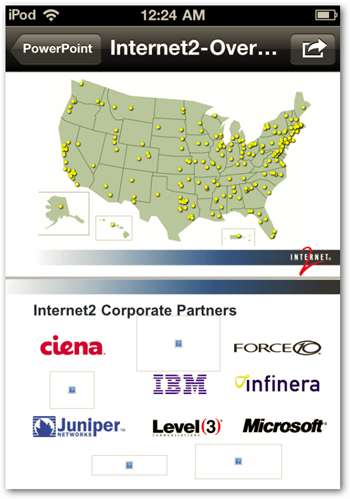
ZumoCast-verkkoyhteys
Voit käyttää kokoelmaasi paitsi iPhonella, iPadilla tai iPod Touchilla ... myös millä tahansa tietokoneella selaimen kautta. Kuten iOS-sovelluksessa, voit selata ja toistaa musiikkitiedostojasi.

Katso video- ja elokuvakokoelmasi.
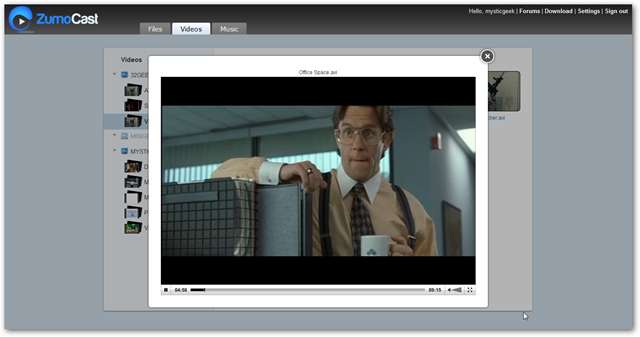
Voit käyttää kaikkea kokoelmassasi, mukaan lukien elokuvat, asiakirjat, musiikki ja kuvat ... aivan kuten iOS-sovelluksella. Kun kokeilimme sitä toiselta tietokoneelta, jota ei ollut lähiverkossamme, musiikin ja videoiden toistamiseen kului jonkin verran puskurointiaikaa, mutta se on odotettavissa.
Emme voineet testata sitä 3G: n kautta tässä artikkelissa, mutta olemme lukeneet siitä hyviä asioita. Jos olet kokeillut sitä 3G: n kautta iPhonessa tai iPadissa, jätä kommentti ja ilmoita siitä meille.
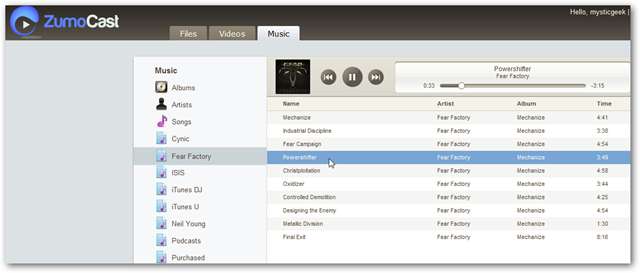
Saatat tarvita tärkeän asiakirjan hyppysissä tai sinulla on pääsy kuviin, musiikkiin ja videoihin mistä tahansa. Ehkä sinulla on vain 8 Gt: n iPod Touch ja teratavua digitaalista tallennusvälinettä, jota haluat käyttää iOS-laitteeltasi tai muulta tietokoneelta. ZumoCastista voi olla hyötyä monilla tavoilla! Sen sijaan, että sinulla olisi vaivaa synkronoida digitaalista sisältöäsi iTunesin kautta tietokoneellasi, ZumoCast helpottaa suoratoistoa missä tahansa.
Lataa ZumoCast Macille tai PC: lle
ZumoCast iTunes -sovelluksen esikatselu







